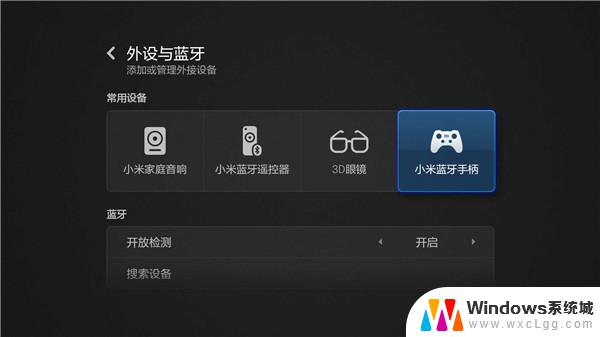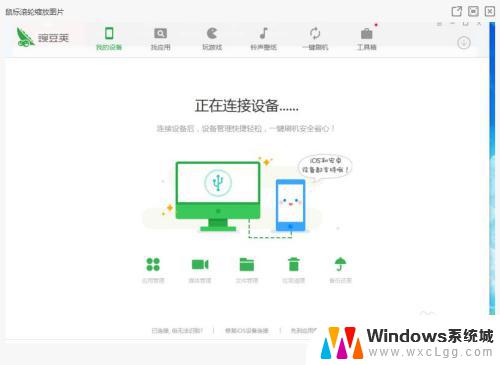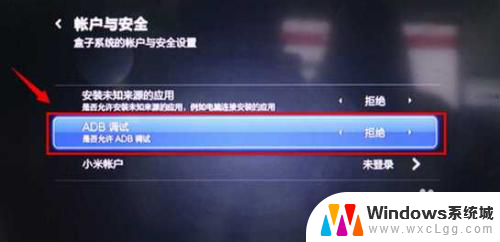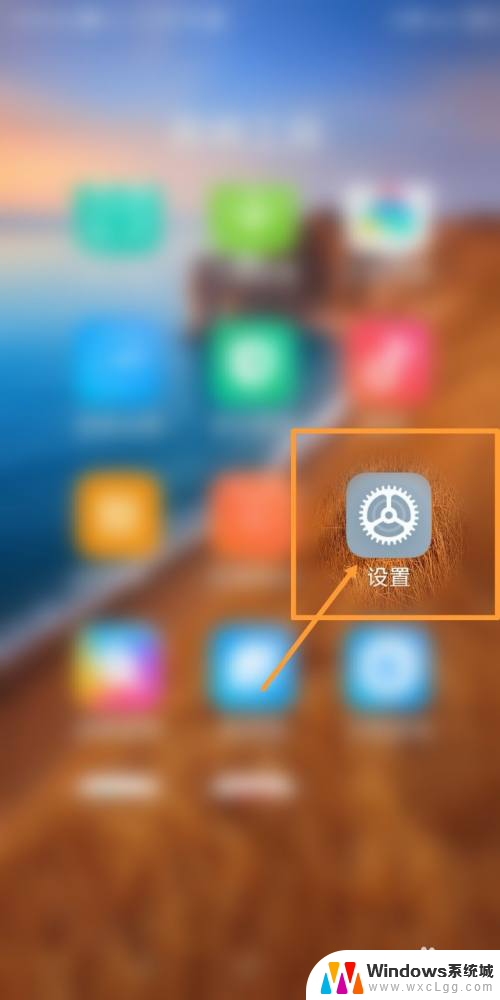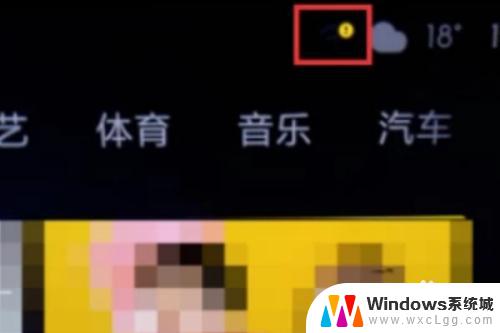小米11连接电脑传输文件 小米11无法连接电脑怎么办
更新时间:2023-12-15 11:51:24作者:xtliu
小米11作为一款备受瞩目的智能手机,其强大的性能和出色的拍照功能赢得了众多用户的喜爱,有时候我们在使用小米11连接电脑传输文件时可能会遇到一些问题。比如有些用户反映小米11无法连接电脑,无法正常进行文件传输。当我们遇到这种情况时,应该如何解决呢?在本文中我们将探讨一些解决小米11无法连接电脑的方法,帮助用户解决这一困扰。
操作方法:
1.首先打开小米手机里面的设置。
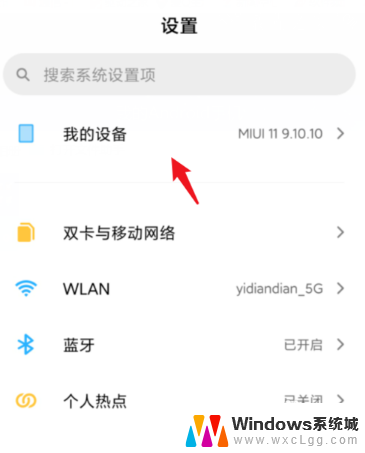
2.点击全部参数
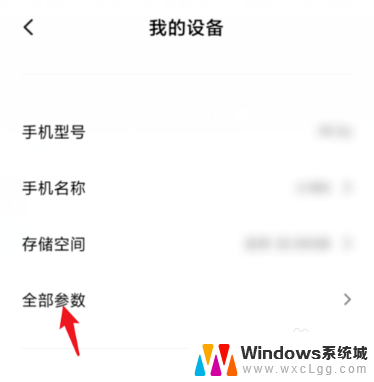
3.进入该选项后,连续点击MIUI版本。点击大概5次左右会开启开发者模式。
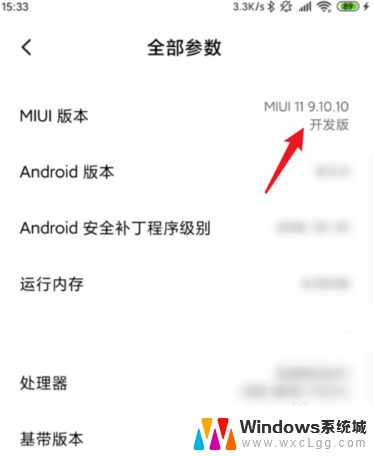
4.打开后,将手机与电脑进行连接,点击上方弹出的USB选项。
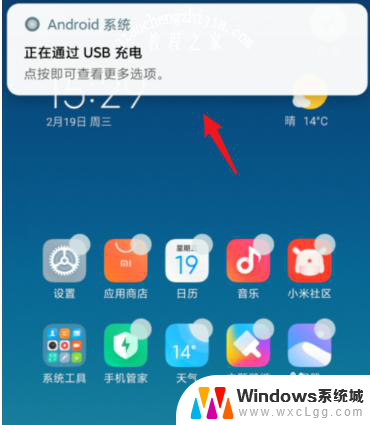
5.将USB用途选择为传输文件。
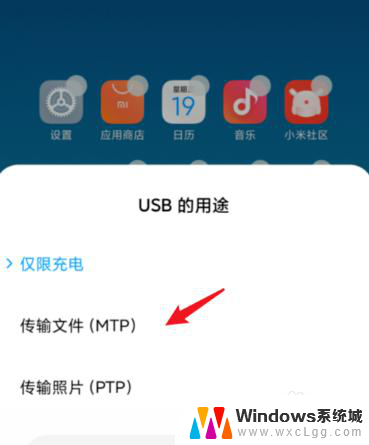
6.上方会提示正在通过USB传输文件。
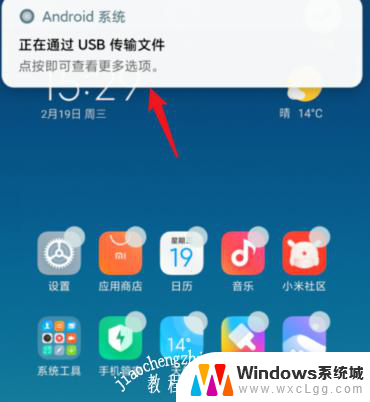
7.打开我的电脑,选择小米手机设备,即可进入内部存储查看相关文件。
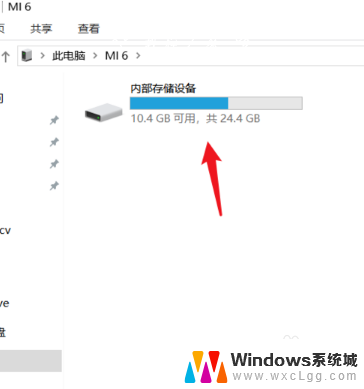
以上就是关于小米11连接电脑传输文件的全部内容,如果有遇到相同情况的用户,可以按照小编提供的方法来解决。